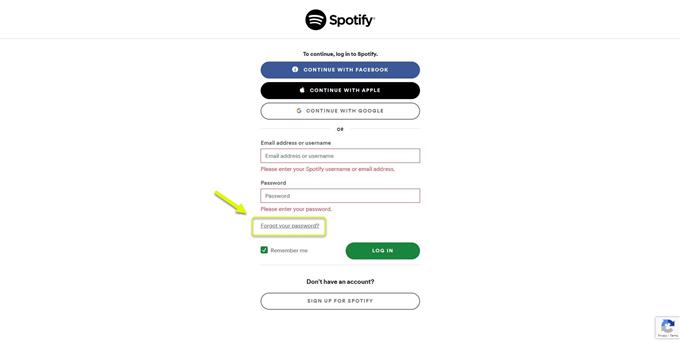Ο κωδικός σφάλματος Spotify 3 εμφανίζεται συνήθως κατά την πρόσβαση στην υπηρεσία από τον ιστότοπο ή την εφαρμογή για υπολογιστές. Προκαλείται από τη χρήση λανθασμένου ονόματος χρήστη ή κωδικού πρόσβασης. Η εισαγωγή των σωστών διαπιστευτηρίων θα διορθώσει συνήθως αυτό το πρόβλημα. Εάν το πρόβλημα παραμένει, τότε πρέπει να γίνει πρόσθετη αντιμετώπιση προβλημάτων.
Το Spotify είναι μια από τις μεγαλύτερες υπηρεσίες ροής ψηφιακής μουσικής που παρέχει πρόσβαση σε εκατομμύρια τραγούδια, podcast, ακόμη και βίντεο από καλλιτέχνες σε όλο τον κόσμο. Όλοι μπορούν να εγγραφούν δωρεάν, ωστόσο εάν θέλετε να αποκτήσετε την καλύτερη εμπειρία ακρόασης, τότε συνιστάται να αγοράσετε ένα πακέτο συνδρομής.
Λήψη του κωδικού σφάλματος 3 όνομα χρήστη ή κωδικός πρόσβασης λανθασμένο σφάλμα σύνδεσης στον λογαριασμό Spotify
Ένα από τα ζητήματα που ενδέχεται να αντιμετωπίσετε κατά την πρόσβαση στο λογαριασμό σας Spotify σε έναν υπολογιστή είναι όταν λαμβάνετε αυτόν τον συγκεκριμένο κωδικό σφάλματος. Δεν είναι πραγματικά σημαντικό ζήτημα, καθώς πρέπει να εισαγάγετε το σωστό όνομα χρήστη και κωδικό πρόσβασης για να το διορθώσετε. Εάν ξεχάσατε τον κωδικό πρόσβασης, ο οποίος συνήθως συμβαίνει σε αυτήν την περίπτωση, τότε μπορείτε απλά να τον επαναφέρετε. Να τι πρέπει να κάνετε για να το διορθώσετε.
Προαπαιτούμενα: Φροντίστε να πληκτρολογήσετε το σωστό όνομα χρήστη και κωδικό πρόσβασης.
Μέθοδος 1: Επαναφέρετε τον κωδικό πρόσβασης για να διορθώσετε τον κωδικό σφάλματος 3 στο Spotify
Το πρώτο πράγμα που θέλετε να κάνετε σε αυτήν την περίπτωση είναι να βεβαιωθείτε ότι χρησιμοποιείται ο σωστός κωδικός πρόσβασης. Πρέπει να επαναφέρετε τον κωδικό πρόσβασής σας για να βεβαιωθείτε ότι θα χρησιμοποιείτε τον σωστό. Βεβαιωθείτε ότι χρησιμοποιείτε τη σωστή διεύθυνση email.
Απαιτούμενος χρόνος: 5 λεπτά.
Επαναφορά του κωδικού πρόσβασης Spotify.
- Ανοίξτε το Spotify.
Μπορείτε να το κάνετε αυτό μεταβαίνοντας σε αυτό από το open.spotify.com.

- Κάντε κλικ στο κουμπί Σύνδεση.
Αυτό μπορεί να βρεθεί στην επάνω δεξιά πλευρά του παραθύρου.

- Κάντε κλικ στο “Ξεχάσατε τον κωδικό πρόσβασής σας;” Σύνδεσμος.
Αυτό μπορεί να βρεθεί κάτω από την ενότητα ονόματος χρήστη και κωδικού πρόσβασης.

- Εισαγάγετε τη διεύθυνση email ή το όνομα χρήστη και κάντε κλικ στο αποστολή.
Θα λάβετε οδηγίες σχετικά με τον τρόπο ρύθμισης ενός νέου κωδικού πρόσβασης στο email σας.

Δοκιμάστε να ελέγξετε εάν εξακολουθείτε να λαμβάνετε τον κωδικό πρόσβασης είναι λάθος λάθος.
Μέθοδος 2: Χρησιμοποιήστε το email ή το όνομα χρήστη σας για να συνδεθείτε
Όταν συνδέεστε στο Spotify στον υπολογιστή σας, μπορείτε είτε να χρησιμοποιήσετε το email σας είτε το όνομα χρήστη σας. Εάν δεν μπορείτε να αποκτήσετε πρόσβαση στον λογαριασμό σας χρησιμοποιώντας το email σας, δοκιμάστε να χρησιμοποιήσετε το όνομα χρήστη και το αντίστροφο. Το όνομα χρήστη είναι συνήθως το πρώτο μέρος του email πριν από το σύμβολο @. Εάν χρησιμοποιείτε τον λογαριασμό σας στο Facebook για σύνδεση, τότε το όνομα χρήστη θα είναι διαφορετικό.
Μέθοδος 3: Απενεργοποιήστε το VPN σας για να διορθώσετε τον κωδικό σφάλματος 3
Ένας άλλος παράγοντας που μπορεί να προκαλέσει αυτό το πρόβλημα είναι το VPN που χρησιμοποιείτε. Εφόσον το Spotify έχει ρυθμιστεί διαφορετικά για κάθε περιοχή, τότε η χρήση ενός VPN θα επηρεάσει τον λογαριασμό σας. Μπορείτε να απενεργοποιήσετε το VPN από τον πελάτη του εάν χρησιμοποιείτε ένα. Μπορείτε επίσης να το απενεργοποιήσετε χειροκίνητα από τα Windows 10 ακολουθώντας αυτά τα βήματα.
- Κάντε κλικ στο κουμπί Έναρξη.
- Κάντε κλικ στο Ρυθμίσεις.
- Κάντε κλικ στο Δίκτυο & Διαδίκτυο.
- Κάντε κλικ στο VPN.
- Αποσυνδέστε οποιαδήποτε ενεργή σύνδεση VPN.
Αφού εκτελέσετε τα παραπάνω βήματα, θα διορθώσετε με επιτυχία τον κωδικό σφάλματος Spotify 3.
Επισκεφτείτε το κανάλι Youtubehow του androidhow για περισσότερα βίντεο αντιμετώπισης προβλημάτων.
Διαβάστε επίσης:
- Το Spotify δεν μπορεί να δει στίχους σε σφάλμα πλήρους οθόνης Android Εύκολη επιδιόρθωση